Meniul Ctrl + Alt + Del din Windows vă permitepentru a bloca computerul, a comuta un utilizator, a vă deconecta de utilizator curent și a accesa Windows Task Manager. Combinația rapidă Ctrl + Alt + Del folosită pentru accesarea acestui meniu are prioritate față de orice altă comandă de Windows. Combinația de chei vă permite să reporniți computerul, să creați opțiunile de deconectare și să accesați managerul de sarcini. Acesta este motivul pentru care este utilizat mai ales când computerul se blochează și controalele de intrare specifice aplicației sunt dezactivate. Ori de câte ori orice aplicație merge în modul care nu răspunde, nu este posibilă închiderea acesteia folosind metode obișnuite, cum ar fi comanda Alt + F4 sau folosind mouse-ul pentru a face clic pe butonul Închidere. În acest caz, meniul Ctrl + Alt + Del este folosit pentru a accesa Task Manager, astfel încât să puteți închide aplicația ucigând procesul ei. Cu toate acestea, utilizatorii de computer începători nu folosesc și nu au foarte multe cunoștințe despre Managerul de activități Windows. Așadar, dacă o mulțime de oameni folosesc computerul dvs. - de exemplu, dacă este un computer public - este posibil să nu doriți să dezactivați accesul la Task Manager. În această postare, vă vom arăta cum să dezactivați Task Manager pentru toți utilizatorii din Windows 8. În plus, include un ghid pentru eliminarea opțiunilor din meniul Ctrl + Alt + Del din Windows 8 pentru toți utilizatorii.
Pentru început, asigurați-vă că v-ați conectat la Windows ca Administrator sau că ați dobândit drepturi administrative pentru a schimba setările politicii locale de grup. Apoi, accesați Ecran de pornire, tastați gpedit.msc, selectați Aplicații din bara laterală din dreapta, apoi faceți clic pe gpedit.msc în fereastra principală.

Acesta va deschide editorul de politici de grup local. Acum, navigați la următoarea locație și căutați Ctrl + Alt + Opțiuni Ștergere în lista din partea stângă.
Configurare utilizator / Modele / sistem administrativ
Pentru a dezactiva Managerul de activități pentru toți utilizatorii, căutați Eliminați Managerul de activități în partea dreaptă, faceți clic dreapta pe ea și selectați Editați din meniul contextual pentru a modifica setarea politicii.
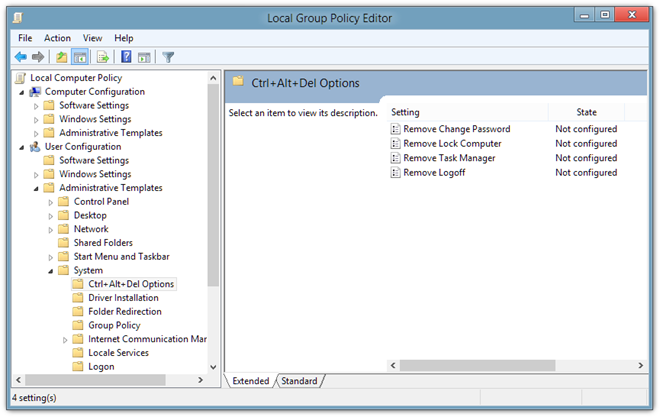
Aceasta va deschide o fereastră separată, de unde vă aflațipoate regla setarea implicită a politicii. În partea de sus, există opțiuni Not Configurated, Enabled și Disabled. Selectând fiecare setare vă va permite să citiți efectul său în secțiunea Ajutor. Pentru a dezactiva animațiile ferestrei pentru toți utilizatorii, trebuie doar să selectați Activat din listă și faceți clic pe OK.
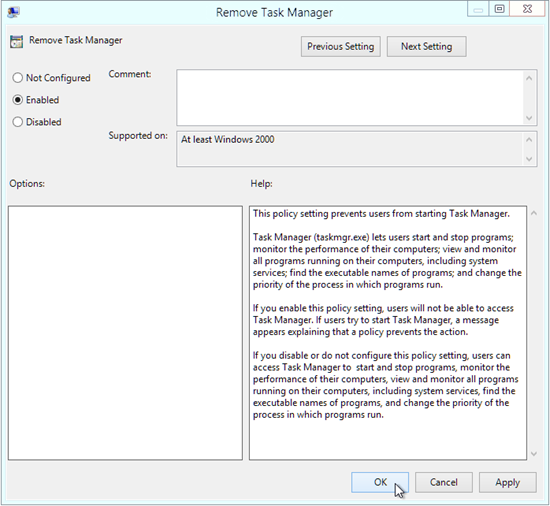
Managerul de activități va fi dezactivat pentru toți utilizatorii. Puteți elimina alte opțiuni, inclusiv Modificare parolă, Blocare computer și Deconectare din meniul Ctrl + Alt + Del în același mod. Trebuie doar să deschideți setările de politică, selectați Activare și faceți clic pe OK. Puteți confirma setarea de politici activată consultând coloana de stat din Editorul de politici de grup local.
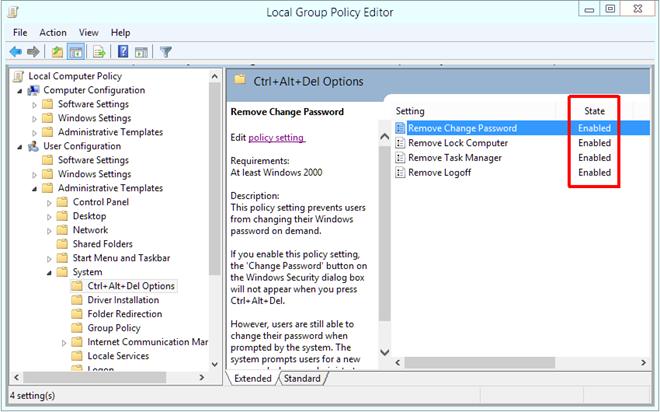
Acum, toate elementele eliminate nu vor apărea în meniul Ctrl + Alt + Del pentru toți utilizatorii.
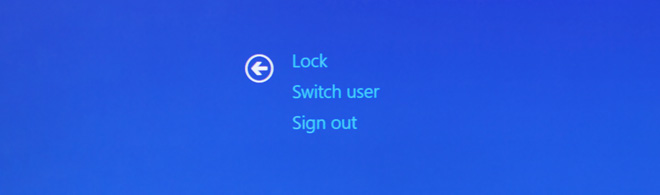













Comentarii